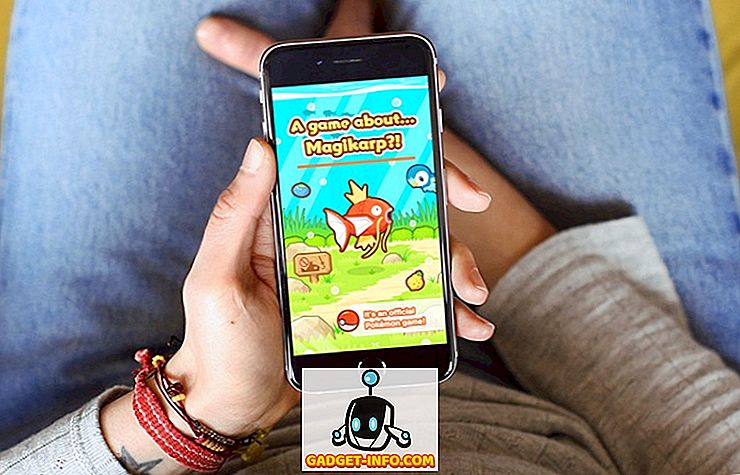Будучи великим технологічним комп'ютером, я ненавиджу, коли моя машина Windows не працює бездоганно. Я вважаю, якщо я не можу змусити комп'ютер працювати бездоганно, то який я технічна людина? Очевидно, що намагатися отримати все, щоб працювати відмінно означає витрачати багато часу на вирішення проблем, які, ймовірно, не викликають будь-яких серйозних проблем з моєю системою.
Тим не менш, це все одно весело, і ви дізнаєтеся багато чого. У цій статті я говорю про виправлення помилки, яка відображається в засобі перегляду подій, пов'язаних з DistributedCOM . Я помітив, що я не мав інших помилок у своєму системному журналі, окрім декількох кожен день, з ідентифікатором події 10016 . Основне повідомлення про помилку було однаковим:
Налаштування дозволів для конкретних програм не надають дозволу на локальну активацію для програми COM-сервера

Він також перерахував CLSID, APPID, SID і щось про зміну дозволів за допомогою служб компонентів.

Прочитавши деякі щільні повідомлення на форумі, мені вдалося виправити цю помилку, щоб вона більше не з'являлася у програмі перегляду подій. Це досить процес, тому переконайтеся, що у вас є час-два, щоб заощадити, перш ніж почати.
Крок 1 - Перевірте процес
Перше, що потрібно зробити, це з'ясувати, який процес або послугу пов'язано з ідентифікатором CLASS, вказаним у помилці. Для цього слід скопіювати CLSID, зазначений у описі події. У моєму випадку це почалося з {D63B10C5 . Переконайтеся також, що скопіюйте обидві фігурні дужки.
Тепер вам потрібно відкрити редактор реєстру, натиснувши на старт і набравши в regedit . Коли ви відкрили редактор реєстру, натисніть Редагувати, а потім Знайти . Вставте CLSID у вікно пошуку та натисніть Enter.

Через деякий час, ви повинні отримати результат під ключ HK_CLASSES_ROOT CLSID . На правій стороні має бути дві клавіші, а за замовчуванням - список служб. У моєму випадку і, ймовірно, у вас також, це має бути RuntimeBroker .

AppID також має відповідати вказаному в повідомленні про помилку. Далі, ми повинні запустити скрипт, щоб ми могли вносити зміни до дозволів у службі Component Services для цієї служби.
Крок 2 - Запустіть скрипт PowerShell
Щоб виправити цю проблему, ми повинні змінити деякі дозволи в службах компонентів для RuntimeBroker, але перш ніж ми зможемо зробити це, ми повинні запустити скрипт, який дозволить нам внести ці зміни.
Щоб запустити PowerShell як адміністратора, потрібно натиснути кнопку Пуск, ввести команду powershell, а потім клацнути правою кнопкою миші на результаті та вибрати Запуск від імені адміністратора .

Тепер завантажте текстовий файл, зв'язаний тут, і скопіюйте весь код і вставте його в вікно PowerShell (якщо ви просто клацніть правою кнопкою миші у вікні PowerShell, воно вставить все, що знаходиться в буфері обміну). Потім просто натисніть клавішу Enter, і ви побачите слово Done .

Крок 3 - Відкриті служби компонентів
Служби компонентів можна відкрити так само, як у PowerShell на кроці 2. Натисніть кнопку Пуск і введіть компонентні служби. Ви не повинні запускати цю програму як адміністратора. Одразу перейдіть до такого розташування:
Компонентні послуги - Комп'ютери - Мій комп'ютер - DCOM Config

Прокрутіть вниз, поки не знайдете Брокер часу виконання . У моєму випадку їх було два! Як ви знаєте, який з перерахованих помилок?

Клацніть правою кнопкою миші на кожному з них і виберіть пункт Властивості . На вкладці Загальні ви побачите ідентифікатор програми, який повинен збігатися з AppID з повідомлення про помилку. Якщо ви отримуєте помилки в засобі перегляду подій з ідентифікатором 10016 і більше одного CLSID, то це може бути, що обидва RuntimeBrokers повинні бути виправлені. У моєму випадку мені довелося лише виправити.
Крок 4 - Виправлення дозволів
Нарешті, нам потрібно змінити дозволи. Перебуваючи у вікні властивостей RuntimeBroker, клацніть на вкладці Безпека .

Кнопку " Редагувати" в розділі " Запустіть та активуйте дозволи" має бути клікабельним. Якщо вимкнено, сценарій PowerShell не працював належним чином. Коли ви натискаєте редагування, ви можете побачити спливаюче діалогове вікно з попередженням про нерозпізнані дозволи.

Тут НЕ ХОЧЕТЕ натискати кнопку Видалити . Просто натисніть кнопку Скасувати . Тепер ви побачите список облікових записів за промовчанням, а також перелік невідомих облікових записів .

Переконайтеся, що ви залишили обліковий запис як невідомий . Не видаляйте його. На цьому етапі вам слід залишити ВСІ ПАКЕТИ ЗАЯВКИ та САМ . Тепер треба додати два облікові записи. Натисніть кнопку Додати і введіть у системі, а потім клацніть Перевірити імена . Натисніть " ОК", і він додасть цей обліковий запис до списку.

Натисніть Додати ще раз і введіть цей час у місцевій службі та виконайте ті самі дії.

Після того, як обидві додаються, клацніть по них по черзі і встановіть прапорці Локальний запуск і локальну активацію в розділі Дозволити . Ось про це! Тепер перезавантажте комп'ютер, і ви не побачите, що ця помилка з'являється у журналах перегляду подій. Насолоджуйтесь!